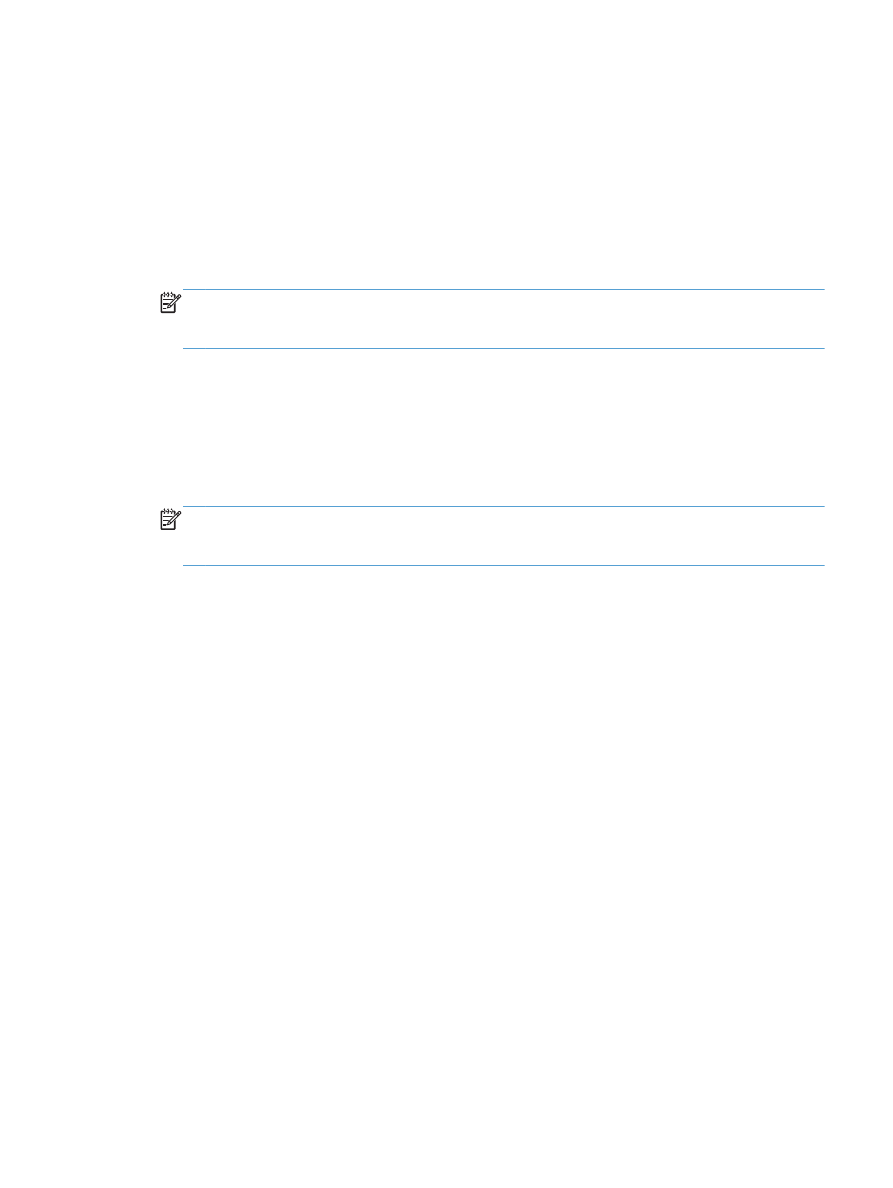
Solución de problemas de software del producto (Windows)
317
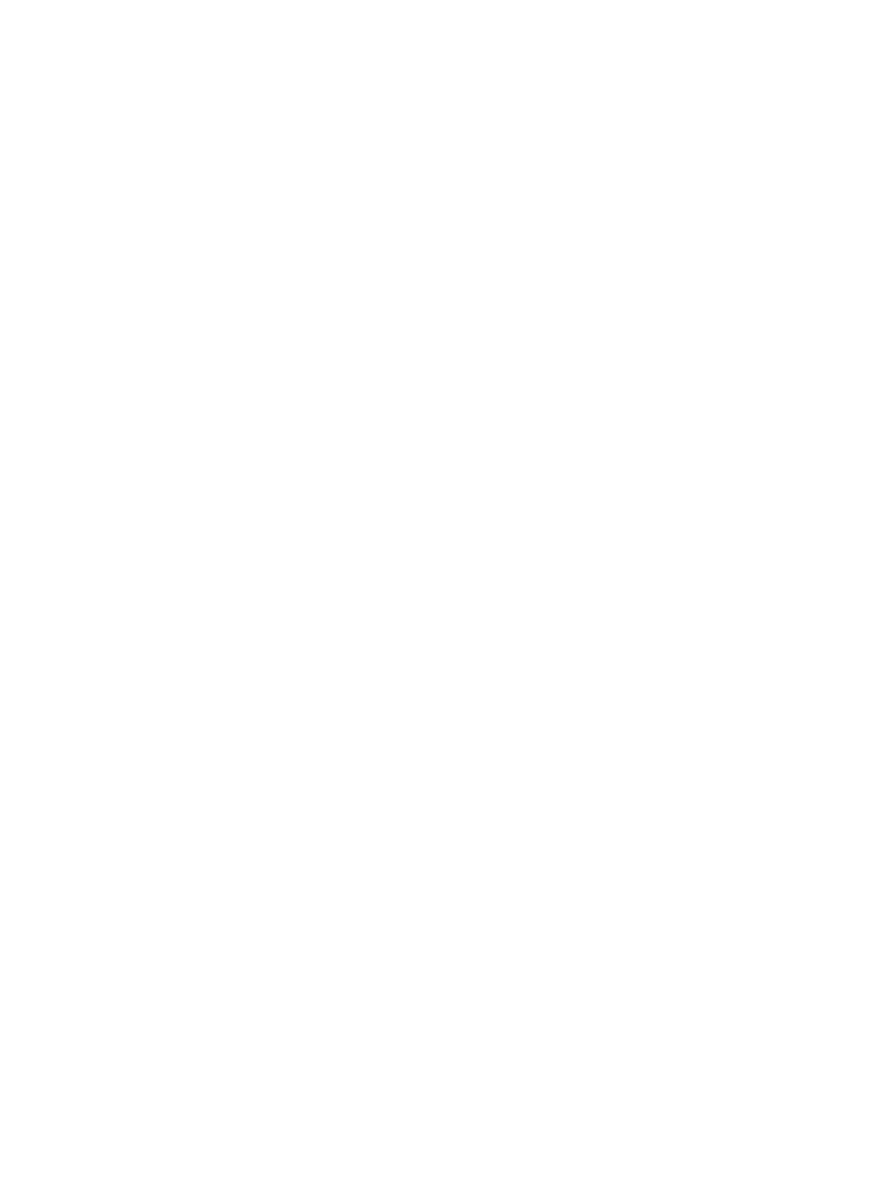
d. Haga clic con el botón derecho del ratón en el icono del controlador del producto y, a
continuación, seleccione Propiedades.
e. Haga clic en la ficha Puertos y, a continuación, haga clic en Configurar puerto.
f.
Compruebe la dirección IP y, luego, haga clic en Aceptar o en Cancelar.
g. Si las direcciones IP no son iguales, elimine el controlador y, cuando vuelva a instalarlo,
especifique la dirección IP correcta.
Windows 7
a. Haga clic en el icono de Windows en la esquina inferior izquierda de la pantalla.
b. Haga clic en Dispositivos e impresoras.
c.
Haga clic con el botón derecho del ratón en el icono del controlador del producto y, a
continuación, seleccione Propiedades de impresora.
d. Haga clic en la ficha Puertos y, a continuación, haga clic en Configurar puerto.
e. Compruebe la dirección IP y, luego, haga clic en Aceptar o en Cancelar.
f.
Si las direcciones IP no son iguales, elimine el controlador y, cuando vuelva a instalarlo,
especifique la dirección IP correcta.
318
Capítulo 10 Solución de problemas
ESWW
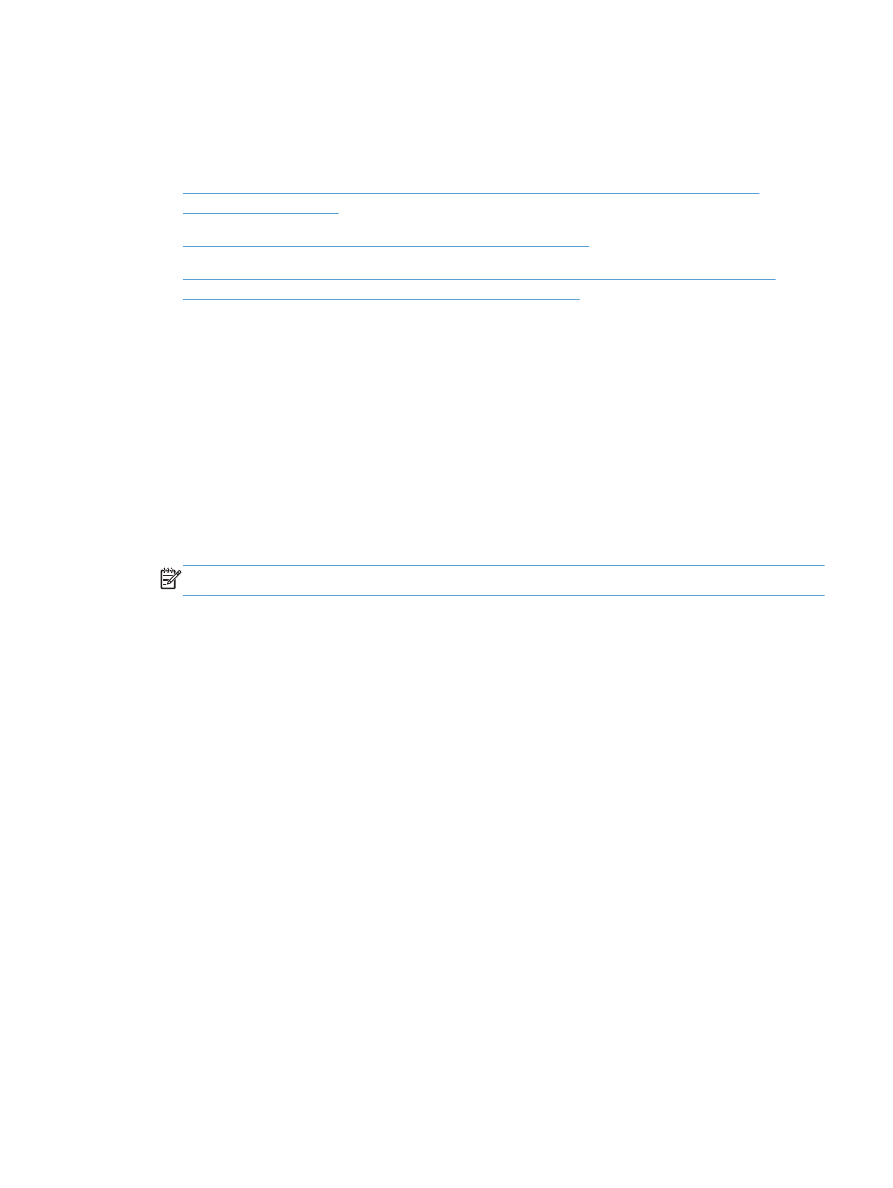
Solución de problemas de software del producto
(Mac OS X)
●
El nombre del producto no aparece en la lista de productos de la lista Impresión y Fax o
Impresión y Escaneado.
●
Un trabajo de impresión no se envió al producto que deseaba
●
Si se conecta mediante un cable USB, el producto no aparece en la lista Impresión y Fax o
Impresión y Escaneado una vez seleccionado el controlador.
El nombre del producto no aparece en la lista de productos de la
lista Impresión y Fax o Impresión y Escaneado.
1.
Compruebe que los cables están conectados correctamente y que el producto está encendido.
2.
Imprima una página de configuración para revisar el nombre del producto. Compruebe que el
nombre de la página de configuración coincide con el del producto en la lista Impresión y Fax o
Impresión y Escaneado.
3.
Sustituya el cable USB o de red por uno de alta calidad.
4.
Si fuera necesario, vuelva a instalar el software.
NOTA:
Conecte el cable de red o USB antes de intentar volver a instalar el software.
Un trabajo de impresión no se envió al producto que deseaba
1.
Abra la cola de impresión y reinicie el trabajo de impresión.
2.
Es posible que otro producto del mismo nombre o con uno similar haya recibido su trabajo de
impresión. Imprima una página de configuración para revisar el nombre del producto.
Compruebe que el nombre de la página de configuración coincide con el del producto en la lista
Impresión y Fax o Impresión y Escaneado.
Si se conecta mediante un cable USB, el producto no aparece en la
lista Impresión y Fax o Impresión y Escaneado una vez
seleccionado el controlador.
Solución de problemas de software
▲
Compruebe que el sistema operativo Mac sea Mac OS X 10.6 o posterior.
Solución de problemas de hardware
1.
Asegúrese de que el producto está encendido.
2.
Compruebe que el cable USB está conectado correctamente.
ESWW